Vienkārša un ātra Android sakņu rokasgrāmata

Pēc Android tālruņa saknes piekļuves iegūšanas jums ir pilnīga piekļuve sistēmai un varat palaist daudzu veidu lietotnes, kurām nepieciešama saknes piekļuve.
Šajā aizņemtajā pasaulē ir grūti visam izsekot, un cilvēki aizmirst dažas no svarīgām tikšanās, atgādinājumi un tikšanās. Lai gan lielāko daļu nokavējumu var labot, nokavēt ārsta apmeklējumu nav ieteicams un tas ir bīstams jūsu veselībai, it īpaši, ja jums ir ilgstoša slimība. Labākais risinājums, lai atgādinātu par jūsu zālēm un ārsta apmeklējumu, ir trešās puses Android lietotne, ko piedāvā Systweak Software kā Medicine Reminder App.
Medicīnas atgādinājuma lietotne: tablešu un zāļu izsekotājs

Medicīnas atgādinājuma lietotne tika izstrādāta, lai nodrošinātu, ka lietotāji aizņemtajā grafikā zāles lieto laikus. Šī tablešu atgādinājuma lietotne ir viegla un brīvi lietojama lietojumprogramma, kas lietotājiem pat ļauj lietotnei pievienot ziņojumus un citus ar veselību saistītus dokumentus, lai jums būtu digitālā dienasgrāmata ar visām jūsu veselības problēmām, kā arī tablešu izsekošanas modulis. jūsu viedtālrunis.
Šeit ir dažas zāļu atgādinājuma lietotnes funkcijas:
Iepriekš ielādēts slimību saraksts. Medicīnas atgādinājuma lietotnes pārskatu modulis satur iepriekš ielādētu izplatītu slimību un kaites sarakstu. Varat pievienot citas kaites, kas nav uzskaitītas.
Zāļu paziņojumi. Šī zāļu izsekošanas lietotne ļauj lietotājiem ieplānot katru parakstīto devu, kā arī biežumu un laiku. Lietotāji saņems pīkstienu, tālruņa vibrāciju un paziņojumu tālrunī, kas atgādinās par laiku.
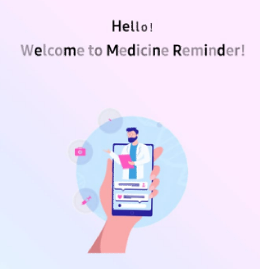
Tikšanās atgādinājumi. Sarunās ar ārstiem varat iestatīt tik daudz atgādinājumu, cik vēlaties, lai nodrošinātu, ka nevienu no tiem nepalaidīsit garām.
Augšupielādēt attēlus. Šī lietotne ļauj lietotājiem augšupielādēt recepšu attēlus un ziņot par skenēšanu, lai visa viņu medicīniskā informācija tiktu apvienota vienuviet.
Zāļu veids un informācija. Lietotāji var izvēlēties zāļu veidu no pilieniem, kapsulām, aerosoliem un sīrupiem utt., kā arī norādīt zāļu nosaukumu, ja pacients lieto vairākas.
Kā lietot zāļu izsekošanas lietotni, lai izsekotu ārsta apmeklējumiem
1. darbība : lejupielādējiet un instalējiet lietotni Medicīnas atgādinājums no Google Play veikala vai noklikšķiniet uz tālāk esošās lejupielādes pogas.
2. darbība : pēc instalēšanas palaidiet lietojumprogrammu, pieskaroties Android viedtālruņa lietotnes ekrānā izveidotajai saīsnei.
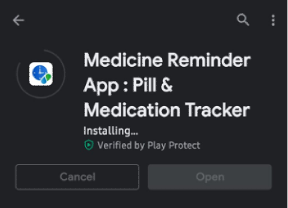
3. darbība : sveiciena ekrānā tiks lūgts izveidot profilu, ievadot savu vārdu, vecumu, dzimumu, augumu, svaru un e-pasta adresi. Šobrīd varat izvēlēties šo darbību izlaist.
4. darbība : pieskarieties Saglabāt, un jūs tiksit novirzīts uz sākuma ekrānu, kur augšpusē jānoklikšķina uz cilnes Tikšanās.
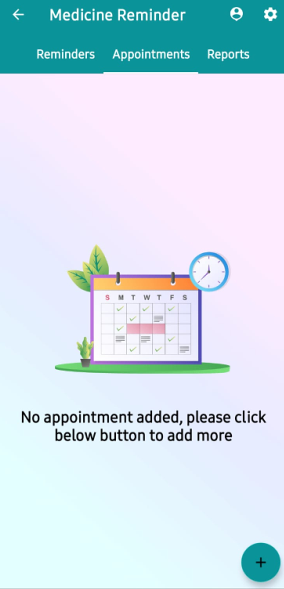
5. darbība : noklikšķiniet uz ikonas + ekrāna labajā apakšējā stūrī, un tiksit novirzīts uz ekrānu, kurā jāievada informācija un jāiestata atgādinājuma datums un laiks.
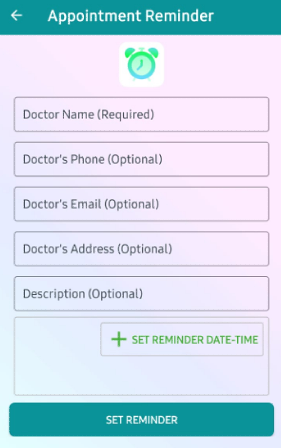
6. darbība : ievadiet ar ārstu saistīto informāciju, piemēram, vārdu, tālruni, e-pasta adresi un aprakstu, ja nepieciešams. Pēc tam noklikšķiniet uz pogas SetReminder Date-Time, lai iestatītu datumu un laiku.
7. darbība : Kad esat izvēlējies datumu, pieskarieties laikam, lai to iestatītu.
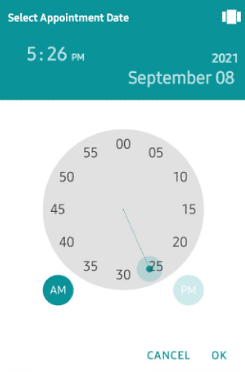
8. darbība : tikšanās tiks parādīta tikšanās sākuma ekrānā.
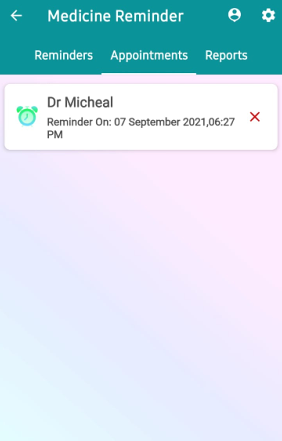
Pēdējais vārds par to, kā sekot līdzi ārsta apmeklējumam, izmantojot lietotni Medicīnas atgādinājums
Medicīnas atgādinājuma lietotne ir pārsteidzoša obligāta lietojumprogramma, kas palīdz lietotājiem atcerēties ārsta apmeklējumus un izsekot tabletēm un citām zālēm. Šajā lietojumprogrammā ir arī atsevišķa sadaļa, kurā varat augšupielādēt pārskatus, kurus var parādīt savam ārstam konsultācijai. Šīs lietotnes labākā daļa ir tā, ka tā ir bez maksas lietojama un viegla, neizmantojot lielu daļu tālruņa resursu.
Sekojiet mums sociālajos medijos – Facebook , Instagram un YouTube . Ja jums ir kādi jautājumi vai ieteikumi, lūdzu, paziņojiet mums tālāk komentāru sadaļā. Mēs labprāt vēlētos ar jums sazināties ar risinājumu. Mēs regulāri publicējam padomus un ieteikumus, kā arī atbildes uz izplatītākajām ar tehnoloģijām saistītām problēmām.
Pēc Android tālruņa saknes piekļuves iegūšanas jums ir pilnīga piekļuve sistēmai un varat palaist daudzu veidu lietotnes, kurām nepieciešama saknes piekļuve.
Android tālruņa pogas nav paredzētas tikai skaļuma regulēšanai vai ekrāna aktivizēšanai. Ar dažām vienkāršām izmaiņām tās var kļūt par īsinājumtaustiņiem ātrai fotoattēla uzņemšanai, dziesmu izlaišanai, lietotņu palaišanai vai pat ārkārtas funkciju aktivizēšanai.
Ja atstājāt klēpjdatoru darbā un jums steidzami jānosūta ziņojums priekšniekam, ko jums vajadzētu darīt? Izmantojiet savu viedtālruni. Vēl sarežģītāk — pārvērtiet savu tālruni par datoru, lai vieglāk veiktu vairākus uzdevumus vienlaikus.
Android 16 ir bloķēšanas ekrāna logrīki, lai jūs varētu mainīt bloķēšanas ekrānu pēc savas patikas, padarot bloķēšanas ekrānu daudz noderīgāku.
Android režīms “Attēls attēlā” palīdzēs samazināt video izmēru un skatīties to attēla attēlā režīmā, skatoties video citā saskarnē, lai jūs varētu darīt citas lietas.
Video rediģēšana operētājsistēmā Android kļūs vienkārša, pateicoties labākajām video rediģēšanas lietotnēm un programmatūrai, ko mēs uzskaitām šajā rakstā. Pārliecinieties, ka jums būs skaisti, maģiski un eleganti fotoattēli, ko kopīgot ar draugiem Facebook vai Instagram.
Android Debug Bridge (ADB) ir jaudīgs un daudzpusīgs rīks, kas ļauj veikt daudzas darbības, piemēram, atrast žurnālus, instalēt un atinstalēt lietotnes, pārsūtīt failus, root un flash pielāgotas ROM, kā arī izveidot ierīču dublējumkopijas.
Ar automātisko lietojumprogrammu klikšķināšanu. Jums nebūs daudz jādara, spēlējot spēles, izmantojot lietojumprogrammas vai veicot ierīcē pieejamos uzdevumus.
Lai gan nav brīnumlīdzekļa, nelielas izmaiņas ierīces uzlādes, lietošanas un glabāšanas veidā var būtiski palēnināt akumulatora nodilumu.
Tālrunis, ko daudzi cilvēki šobrīd iecienījuši, ir OnePlus 13, jo papildus izcilai aparatūrai tam ir arī funkcija, kas pastāv jau gadu desmitiem: infrasarkanais sensors (IR Blaster).







